“Savienojuma pārtraukšanas” un “savienotās balss” statuss netālu no Bluetooth austiņām Windows 10

- 1124
- 170
- Noah Kiehn
“Savienojuma pārtraukšanas” un “savienotās balss” statuss netālu no Bluetooth austiņām Windows 10
Diezgan bieži es izmantoju JBL T450BT austiņas kā galvenās austiņas tālrunim un klēpjdatoram. Šodien, kad es nolēmu strādāt aiz klēpjdatora, es nolēmu savienot austiņas un klausīties mūziku, bet skaņa bija vai nu ļoti slikta, vai arī tā nemaz nebija. Visu šo laiku rakstīja, ka ir savienota tikai balss.Savienojot tos ar tālruni vienā un tajā pašā stāstā, tikai nebija skaņas.
Lasot atbildes uz iepriekš uzdotajiem jautājumiem par “austiņu” un “galvas tālruņa” savienojumu, es prātoju, kāpēc es parādīju, ka “austiņas” ir atvienotas.

Es ceru, ka es skaidri visu teicu, un jūs varat man palīdzēt.
Pateicos jau iepriekš.
Atbildēt
Ne viss ir skaidrs jūsu problēmā, bet mēģināsim to izdomāt. Varbūt, pārbaudot iestatījumus un noskaidrojot visas nianses, būs iespējams atrisināt problēmu ar JBL Bluetons savienošanu ar Windows 10. Kas jūsu skaņas iestatījumos kaut kādu iemeslu dēļ tiek parādīts ar statusu "savienojums tiek pārtraukts".
Šo risinājumu var pielietot visām Bluetooth austiņām un kolonnām, ja skaņa nedarbojas caur tām, un tādi paši simptomi kā jautājuma autors. Es domāju, ka tas būs noderīgi daudziem.
Lai tas būtu skaidrs uzreiz, mēs aplūkojam Bluetooth austiņas (to savienojuma statusu) divās vietās (sistēmas iestatījumos, jūsu gadījumā Windows 10):
- Skaņas vadības panelī (tas ir tas uz jūsu ekrānuzņēmuma iepriekš).
- Bluetooth iestatījumos (kur tiek parādīts statuss "savienotā balss, mūzika", "savienota balss", "savienotā mūzika").
Svarīgs punkts: Kad mēs savienojam Bluetooth austiņas ar mikrofonu ar Windows 10, sistēma tās uzskata par divām ierīcēm:
- Austiņas (stereo). Viņi ir "savienota mūzika". Šī ierīce, caur kuru Windows parāda augstas kvalitātes stereo skaņu. Šajā režīmā austiņu sistēma nevar izmantot sistēmu.
- Brīvroku Ag Audio). Viņš ir "savienota balss". Šajā režīmā var darboties mikrofons, bet austiņu skaņa būs sliktas kvalitātes (mono). Es jau rakstīju par to rakstā sliktu skaņu Bluetooth austiņās datorā vai klēpjdatorā.
Katru no šīm ierīcēm iestatījumos var atvienot un atspējot. Pakalpojumu “Audio uztvērējs” (stereo skaņas, profila A2DP izvade) vai “bezvadu telefona komunikāciju” var atvienot. Pēc tam sistēma paliks vai nu tikai "austiņas", vai "galvas tālrunis". Attiecīgi vai nu mikrofons nedarbosies, vai arī augstas kvalitātes stereo skaņa netiks parādīta. Vai nu no austiņām vispār nebūs skaņas. Es jau rakstīju par šīs problēmas risināšanu: Bluetooth austiņas nespēlē skaņu no klēpjdatora. Nav parādīts Windows atskaņošanas ierīcēs.
Es mēģināju pārbaudīt visu, kas atrodas datorā, un to izdomāt. Tātad skaņas iestatījumos "savienojums tiek pārtraukts" var būt divos gadījumos: kad austiņas vispār nav savienotas ar datoru un kad tās ir atvienotas (tās ir dažādas lietas). Es domāju, ka jums tie ir savienoti.
Kad statuss "savienotā balss" un nav skaņas, vai arī tas ir zemas kvalitātes
Likās, ka rakstāt, ka netālu no austiņām ir “savienota balss”.

Risinājums Nr. 1
Šajā gadījumā skaņas iestatījumos jāizmēģina, lai savienotu Bluetooth austiņas, netālu no tām "savienojums tiek pārtraukts".

Pēc tam viņiem ir jānopelna ("gatava" statuss), un jums jāizveido Bluetooth austiņas ar ierīci izvadei pēc noklusējuma.

Pēc tam austiņām vajadzētu reproducēt tīru un augstas kvalitātes skaņu.
Risinājums Nr. 2
Ja tuvu austiņu nosaukumam viņš raksta "atvienots", mēģiniet tās ieslēgt.
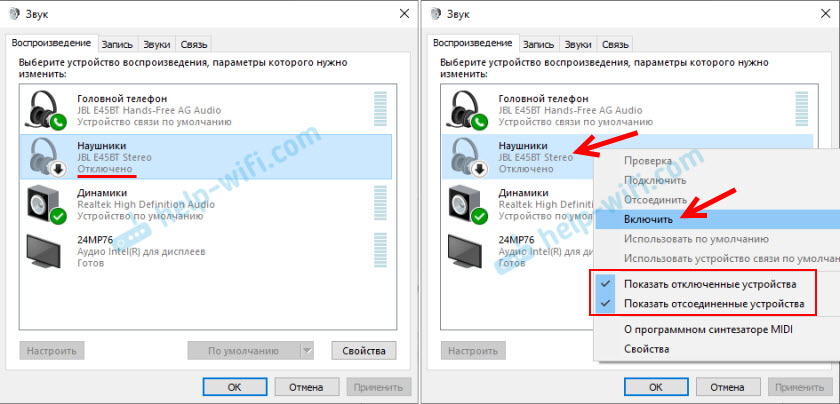
Un pēc tam izvēlieties "Lietot pēc noklusējuma".
Risinājums Nr. 3
Iespējams, pakalpojums "Audio uztvērējs" bezvadu austiņu īpašībās. Šajā gadījumā skaņas iestatījumos tie parasti netiek parādīti vispār. Kā redzat, ir tikai "galvas tālrunis".
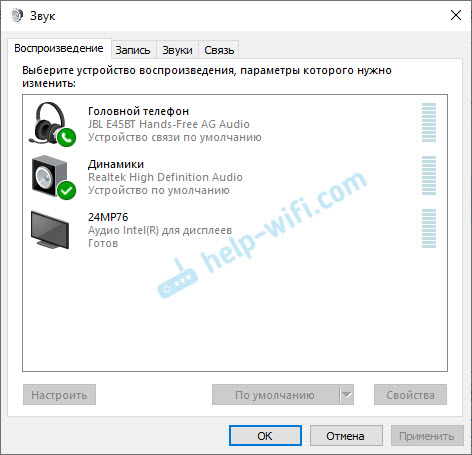
Jums jāpārbauda pakalpojumi. Lai to izdarītu, atveriet logu uz adresi Vadības panelis \ aprīkojums un skaņa \ ierīce Un printeri. Jums var patikt:
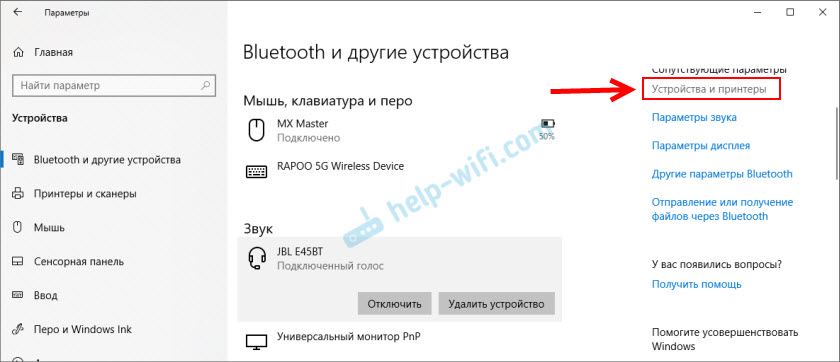
Tālāk mēs atveram austiņu rekvizītus servisa cilnē un ievietojam atzīmi netālu no "Audio uztvērēja". Noklikšķiniet uz "Lietot".
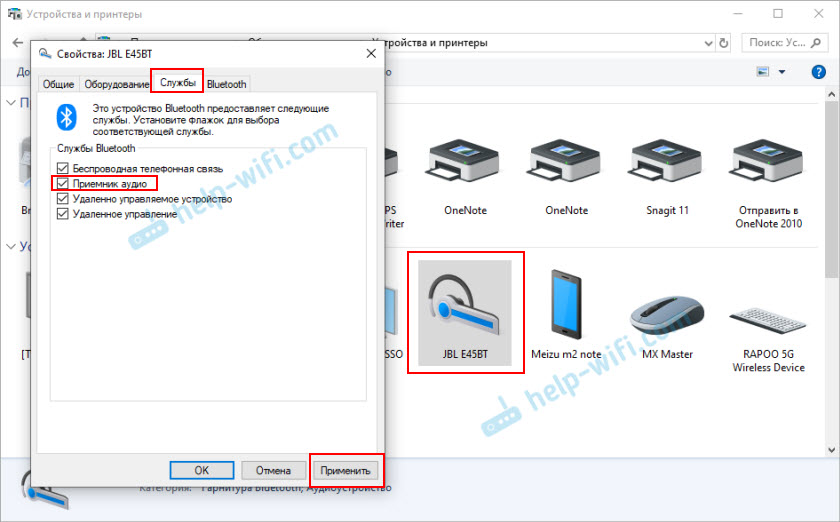
Varat arī mēģināt atspējot pakalpojumu “bezvadu telefons”. Ja jums nepieciešama augstas kvalitātes skaņa, un jums nav nepieciešams mikrofons.
Risinājums Nr. 4 (AVCTP pakalpojums un citi)
Komentāros Viktors dalījās ar risinājumu, kas jau ir palīdzējis daudziem. Par kuru jums liels paldies. Es nolēmu pievienot šo lēmumu rakstam.
Ir jāpārbauda, vai tiek palaists AVCTP pakalpojums un vairāki citi pakalpojumi, uz kuriem ir atkarīgs Bluetooth darbs, skaņas pārraide nav bezvadu austiņas utt. D. Es parādīšu Windows 11 piemēru, bet desmit labāko un septiņu šo darbību būs vienādas.
- Jums jāatver logs "serviss". Lai to izdarītu, varat atvērt izvēlni Sākt, sāciet ievadīt vārdu “pakalpojums” un sākt pareizo lietojumprogrammu.
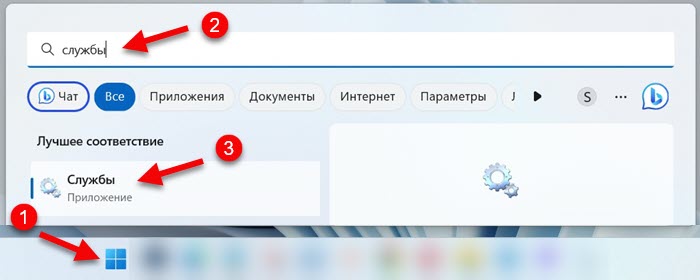 Vai nospiediet Win+R taustiņu kombināciju, ievadiet komandu Pakalpojumi.MSC Un nospiediet ok.
Vai nospiediet Win+R taustiņu kombināciju, ievadiet komandu Pakalpojumi.MSC Un nospiediet ok. - Tālāk jums jāatrod pakalpojums "AVCTP pakalpojums" un redzēt viņas statusu. Lauks "Statuss" būtu "jāveic". Ja jūs to nedarīsit, tad varat nospiest šī pakalpojuma labo peles pogu, atvērt rekvizītus, iestatīt palaišanas veidu "Automātiski" un nekavējoties palaidiet šo pakalpojumu (būs poga "palaist").
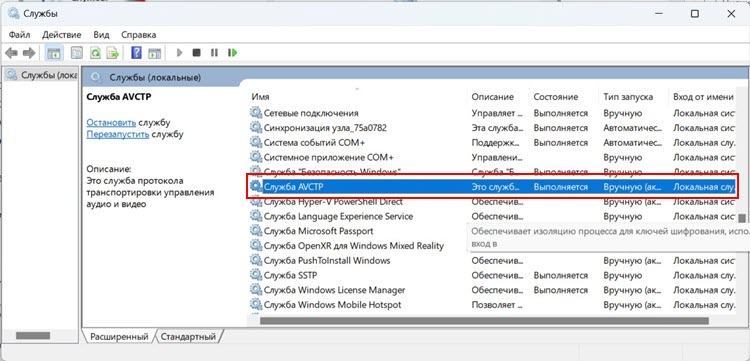 Starp citu, man bija manuāls palaišanas veids, bet pakalpojums tika palaists un darbojas.
Starp citu, man bija manuāls palaišanas veids, bet pakalpojums tika palaists un darbojas.
Ja tas nedarbojas, un uzraksts "savienojums ir pārtraukts" atradīsies netālu no austiņām, pārbaudiet un palaidiet šādus pakalpojumus:
- Bluetooth lietotāju atbalsta pakalpojums.
- Bluetooth Sound Gateway pakalpojums.
- Bluetooth atbalsta pakalpojums.
- Citi pakalpojumi, kuru vārdā ir vārds "Bluetooth". Piemēram: "Realtek Bluetooth ierīces pārvaldnieka pakalpojums".
Risinājums Nr. 5
Mēģiniet atspējot absolūtā skaļuma funkciju Windows 11 vai Windows 10. Šis lēmums man tika pamudināts komentāros.
- Izlaist komandrinda administratora vārdā.
- Kopēt komandu:
Reg Pievienot HKLM \ System \ ControlSet001 \ Control \ Bluetooth \ Audio \ AVRCP \ CT /V DisableAabSoluteVolume /T Reg_dword /D 1 /F Ievietojiet to komandrindā un nospiediet ynter ynter.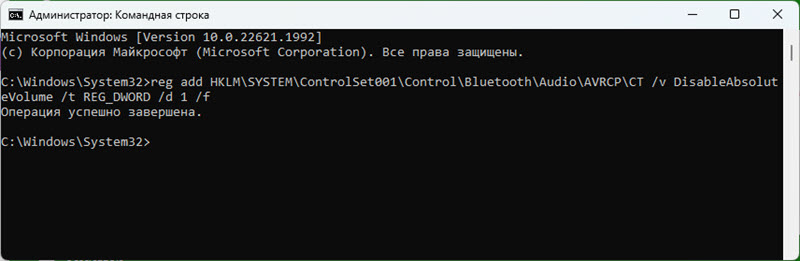 Ziņojuma "operācija ir veiksmīgi pabeigta" vajadzētu parādīties.
Ziņojuma "operācija ir veiksmīgi pabeigta" vajadzētu parādīties. - Pārlādēt datoru.
- Ja jums ir jāiespējo absolūtā skaļuma funkcija (piemēram, ja jums ir kādas problēmas pēc atvienošanas), izpildiet šo komandu:
Reg Add HKLM \ System \ ControlSet001 \ Control \ Bluetooth \ Audio \ AVRCP \ CT /V DisableAabSoluteVolume /T Reg_dword /D Atsāka datoru.
Kad statuss "savienotā mūzika" un mikrofons nedarbojas (galvas tālruņa numurs)
Tas izskatās šādi:
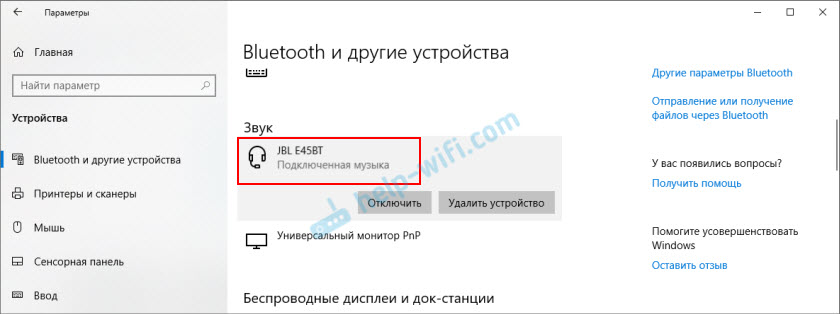
"Galveno tālruni" var izslēgt/iespējot/atvienot/savienot ar skaņas vadības paneļiem.

Par "galvenā tālruņa" (mikrofona) darbu operētājsistēmā Windows 10 ir atbildīgs par pakalpojumu "bezvadu telefona komunikācija".
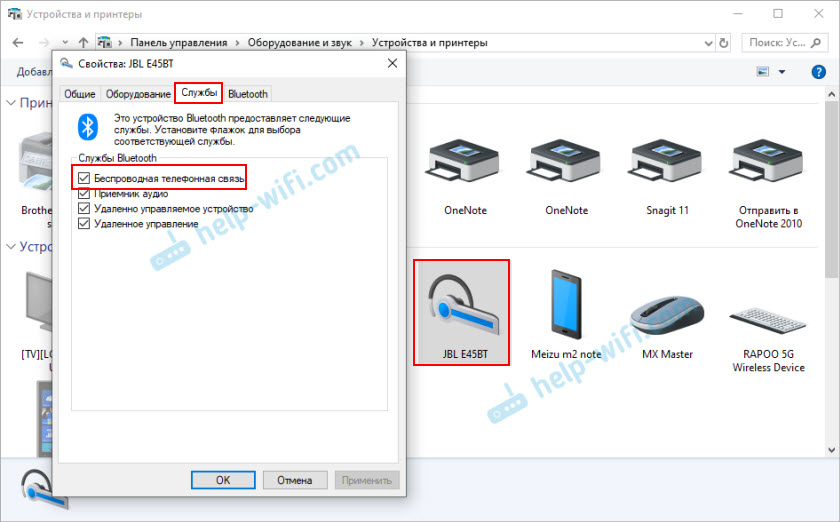
Ja jūs to izslēdzat, tad sistēma neredzēs mikrofonu uz jūsu Bluešu austiņām.
UPDATE: Universālais lēmums
Ja neviens no iepriekšminētajiem nepalīdzēja, izveidojiet austiņu iestatījumu atiestatīšanu. Visām Bluethez austiņām ir iespēja atiestatīt iestatījumus uz rūpnīcu. Kā to izdarīt uz TWS austiņām, rakstā es rakstīju, kā starp sevi atiestatīt un sinhronizēt bezvadu austiņas. Ja tās ir parastās austiņas, nevis atdalītas, tad parasti jānoklikšķina uz un 10-20 sekundes, turiet barošanas pogu vai savienojuma režīma aktivizēšanas pogu. Informācijai par austiņām vajadzētu būt šai informācijai.
- « Kāpēc Bluetooth nedarbojas ar klēpjdatoru vai caur adapteri datorā?
- Wi-Fi neieslēdz ASUS klēpjdatoru ar Windows 7 (visas bezvadu ierīces) »

